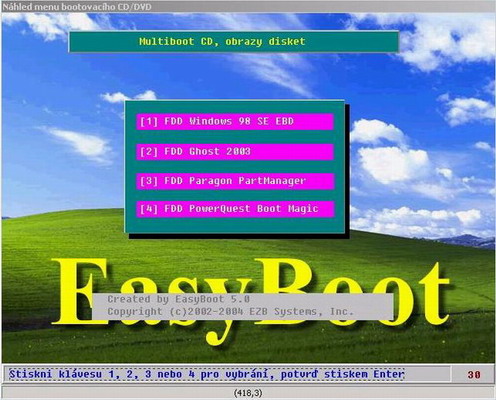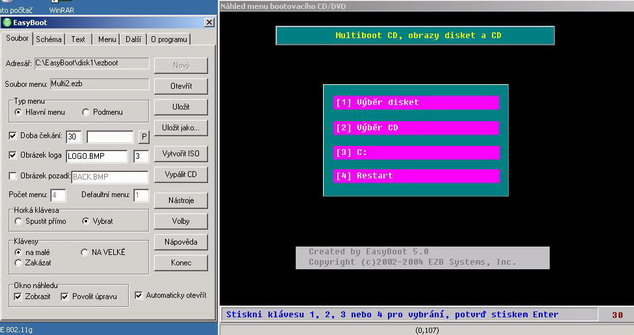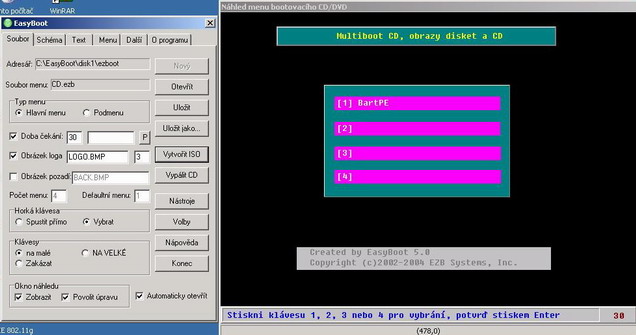Aktualizace: 4.5.2005
Autor: Pavel Kříž
Máte několik oblíbených disket nebo CD se svými nástroji a chtěli byste je mít všechny pohromadě na jednom CD/DVD?
Pak je tento úvod přesně pro vás.
Multiboot CD je speciální CD, které nám dovolí vybrat co budeme z takového CD spouštět. K jeho vytvoření existuje
několik nástrojů, např. CDShell,
BCDW nebo třeba EasyBoot. Právě EasyBoot je velmi
vhodný pro začátečníky: je to grafický nástroj, komunikuje česky, práce s ním je snadná; i s neregistrovanou verzí
dosáhneme pěkných výsledků.
V současné době (duben 2005) je k dispozici verze 5.0.6.472.
Instalace je velmi snadná, doporučuji neměnit cestu, kam se aplikace nainstaluje. Po instalaci proběhne automaticky
spuštění:
EasyBoot se nám prezentuje 2 okny: v levém okně najdeme samotný program, pomocí něhož vytvoříme CD, v pravém je náhled
grafického rozhraní. Naše budoucí multiboot CD nám nabízí grafické menu o 4 položkách (neregistrovaná verze). Nicméně,
každá z nich nemusí být příkazem ke spuštění, ale může představovat podnabídku. Projděme si nejprve význam některých
položek programu.
Položka
Soubor menu (cdmenu.ezb) je menu našeho CD, bude obsahovat příkazy ke spuštění.
Typ menu (Hlavní menu) využijeme při tvorbě "víceúrovňové nabídky".
Doba čekání (30) funguje jako časový odpočet při čekání na stisk klávesy.
Obrázek pozadí (BACK.BMP) je pozadí (wallpaper) našeho CD.
Horká klávesa (Vybrat) značí, zda dojde k vykonání příkazu po stisku klávesy (Spustit přímo) nebo až po potvrzení
klávesou Enter (Vybrat).
Vytvoření prvního multiboot CD
Při našem prvním praktickém seznámení s programem EasyBoot vytvoříme CD s možností nabootovat obraz 4 různých disket.
Obraz diskety můžeme vytvořit přímo programem EasyBoot (pak bude mít příponu .img) nebo např. výborným programem
WinImage, pak použijeme formát .ima. Vytvoření obrazu diskety v programu
EasyBoot se provede klepnutím na tlačítko nástroje, příkaz Vytvořit image.
Naše první CD nazveme Multi1, jeho menu (soubor Multi1.ezb) uložíme do složky EasyBoot\disk1\ezboot.
Budeme požadovat, aby CD komunikovalo v češtině; přepíšeme tedy jednotlivé texty nabídek do češtiny (klepnutím do textu v náhledovém okně se automaticky změní i okno programu, text přepíšeme běžným způsobem). Jak může CD vypadat vidíme na následujícím obrázku.
Místo slova "disketa" jsem použil běžně známé označení "fdd" kvůli kratšímu textu (velikost textového pole ale lze
nastavit i na větší šířku).
Já mám k dispozici obrazy 4 disket, vytvořených programem WinImage (přípona .ima), pro vytvoření obrazu lze použít i
EasyBoot (viz. výše). První je záchranná spouštěcí disketa z Windows 98 SE (EBD = Emergency boot disk). Druhá je Ghost,
určený k záloze a obnově disku nebo diskového oddílu. Třetí je free verze Paragon Partition Manager pro práci s oddíly
(něco jako Partition Magic od PowerQuestu). Poslední disketa je BootMagic od PowerQuestu. Můžete samozřejmě použít
jakékoliv svoje vlastní bootovací diskety ...
* Používejte přesně názvy jednotlivých obrazů, rozlišujte malé/velké znaky.
Klepneme v okně náhledu na první příkaz a v okně aplikace změníme řádek příkaz dle obrázku (příkaz run říká, že dojde ke
spuštění obrazu, můj první obraz se jmenuje 98SEEBD.IMA). Postupně upravíme příkazy i pro ostatní obrazy disket ...
Pokud máme vše nastaveno, klepneme na tlačítko Vytvořit ISO. Změníme jeho jmenovku a název, viz. obrázek.
Tím jsme vytvořili ISO obraz našeho CD, který lze vypálit např. v Neru (jako image, ne jako soubor!) nebo použít např. ve virtuálním počítači (viz. VMware, průvodce je i na našich stránkách). Jak vypadá výsledek našeho snažení ukazuje následující obrázek.
* VMware (verze 5) se nesnáší s mými obrazy 2 a 3; důvod neznám. CD však vyrábíme pro práci na běžném fyzickém PC,
pokud na něm jednotlivé diskety fungují, budou fungovat i z CD.
** Některé spouštěcí diskety potřebují i zapisovat; to lze vyřešit použitím "memdisku" - to však v současné době
přesahuje rámec tohoto průvodce.
Vytvoření druhého multiboot CD
V prvním příkladu jsme prošli tvorbu multiboot CD s možností bootovat obrazy disket. Nyní si trošku rozšíříme obzor a vytvoříme druhé CD, na které přidáme ještě spuštění nějakého bootovacího CD. A protože se naše stránky zabývají WinXP v "modifikaci BartPE", přidáme obraz CD s vlastní verzí BartPE.
Nabídka druhého multiboot CD se bude jmenovat Multi2.ezb, uložíme ji k ostatním nabídkám do EasyBoot\disk1\ezboot. Protože v neregistrované verzi jsme omezeni 4 položkami, vytvoříme si "víceúrovňovou nabídku", ve které použijeme právě vytvořenou nabídku z prvního CD, kterou jsme uložili pod názvem Multi1.ezb.
Jak bude vypadat hlavní menu druhého CD vidíme na následujícím obrázku.
I když na našem multiboot CD využijeme jen jedno spustitelné CD (BartPE), nachystáme si nabídku tak, aby bylo možné
přidávat další obrazy CD. Položka "Výběr disket" nám zobrazí nabídku vytvořenou v předchozím příkladě, pro výběr 4
disket. Položka "Výběr CD" nám dá na výběr z obrazů CD (v našem průvodci však použijeme jen jeden - BartPE). Třetí
položka je možnost bootovat z pevného disku a čtvrtou je restart (tím si zároveň ukážeme co nejvíc možností EasyBoot).
Položka Výběr disket spustí příkaz "run Multi1.ezb", kde Multi1.ezb je právě menu vytvořené v předchozím příkladě pro
bootování obrazů disket.
Položka Výběr CD spustí příkaz "run CD.ezb", což bude nabídka pro výběr bootování z několika CD (v našem příkladě však
použijeme jen jedno: BartPE).
Bootování z pevného disku provedeme příkazem "boot 80"; 80 je označení prvního pevného disku, pokud bysme potřebovali zahrnout do nabídky i fyzickou disketu (nikoliv obraz), použijeme příkaz "boot 0".
Restart počítače provedeme příkazem "reboot".
Zbývá nám vytvořit nabídku pro výběr CD. Vytvoříme nový soubor menu CD.ezb a uložíme ho k ostatním do
EasyBoot\disk1\ezboot.
Prvním (a v tomto průvodci jedinným) příkazem bude spuštění BartPE.
Nastavíme příkaz pro jeho spuštění "run Bart1.bif".
Soubor Bart1.bif vytvoříme v programu pro práci s obrazy CD, např. v aplikaci UltraISO (www.ezbsystems.com/ultraiso),
existují i další jako WinISO atd. V UltraISO otevřeme obraz BartPE, vybereme příkaz Uložit zaváděcí soubor z nabídky
Zaveditelný (v české verzi). Soubor Bart1.bif uložíme do EasyBoot\disk1\ezboot
Stejným programem rozbalíme obsah CD BartPE do složky EasyBoot\disk1\, viz. obrázek.
Uložíme soubor s nabídkou CD.ezb a vrátíme se k souboru Multi2.ezb (je třeba ho otevřít).
Provedeme závěrečnou kontrolu nastavení všech příkazů a necháme vytvořit druhé multiboot CD s názvem Multi2
* Z tohoto příkladu to není zřejmé, ale multiboot CD lze využít i jako společné instalační CD pro několik verzí Windows, např. Win98SE, Win2000, WInXP; jsme ale limitováni kapacitou CD.
** Druhé CD není vytvořeno optimálně; pokud zvolíme neexistující příkaz (výběrem 2., 3. a 4 CD), dojde k chybě. Další možnosti rozšiřování CD již nechám na čtenářích, jen bych upozornil, že mít na multiboot CD více CD (jako WinXP, Win2000, BartPE) je možné, ale je třeba udělat trochu více práce.
Informace pro zájemce jsou zde :
http://forum.ezbsystems.net/cgi-bin/ikonboard.cgi
http://unattended.msfn.org/
http://www.geocities.com/the_flames/3-1/multiboot.html
http://unattended.sourceforge.net/
To je pro tuto chvíli vše. Hodně úspěchů s tvorbou multiboot CD přeje Pavel :-).